사진 속의 여드름 없애는 법-[사진 뷰티]
파트 1.사진 속의 나는 여드름이 많아서 보기 싫어요?
피부는 항상 중요한 활동을 며칠 앞두고 갑자기 트러블이 생기고 다크써클이 생기는데 아무리 많은 관리 제품, 화장품을 써도 커버가 완벽하게 개선되지 않나요? 만약 사진이 못생겨서 기분나쁘게 나온다면, 사진 보정 어플을 이용하여 여드름을 제거하고 피부에 깨끗하고 자연스러운 상태를 만들어줌으로써 인생의 중요한 순간을 아름답게 기록할 수 있도록 하는 것도 고려해 보세요!
파트 2. 사진 속의 여드름 없애는 법 소개

이마나 턱, 양 볼에 기름기가 많이 나는 곳에 여드름이나 여드름이 자주 생겨 사진 촬영에 지장이 생긴다면 이때 사진 속 잡티를 빠르게 제거할 수 있는 제품들이 있습니다. 사진 속 여드름과 피부 잡티 제거법을 배울 수 있는 제품을 소개해드릴 테니 계속 보세요~
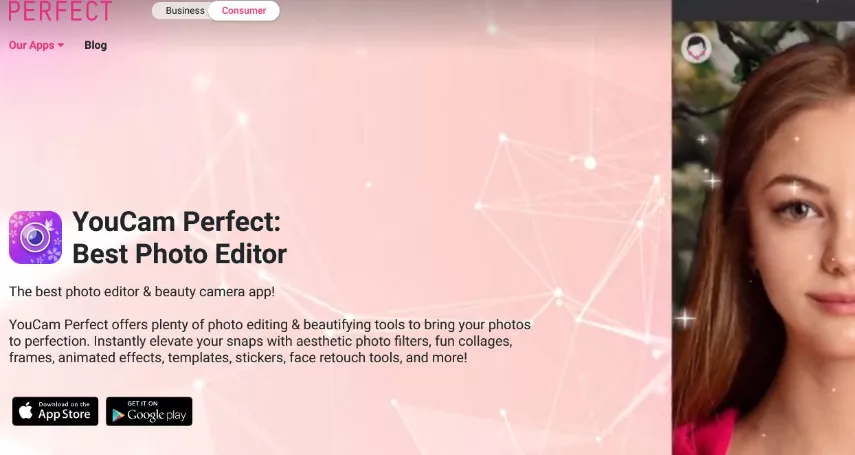
가장 작은 물체라도 사진의 전체 구도를 파괴할 수 있습니다. 이제 필요 없는 배경 오브젝트를 쉽게 바로 지울 수 있습니다! 인물, 물체, 심지어 얼굴의 여드름과 주름을 포함하여 사진 속 원하지 않는 모든 것을 지우려면 마법의 물체 제거기를 사용하십시오. 스마트 객체 삭제 도구를 사용하면 몇 초 안에 선명하고 아름다운 사진을 얻을 수 있습니다. 인스타그램, 스냅챗, 페이스북 등에 사진을 빠르게 게시합니다.
- 장점:
- 단점:
이미지 복원, 필터 추가, 사진 뷰티 등 다양한 기능을 동시에 갖추고 있습니다.
데스크톱 제품이 없서 앱만 다운받을 수 있고 조작에 한계가 있습니다.
2. Inpaint(온라인)
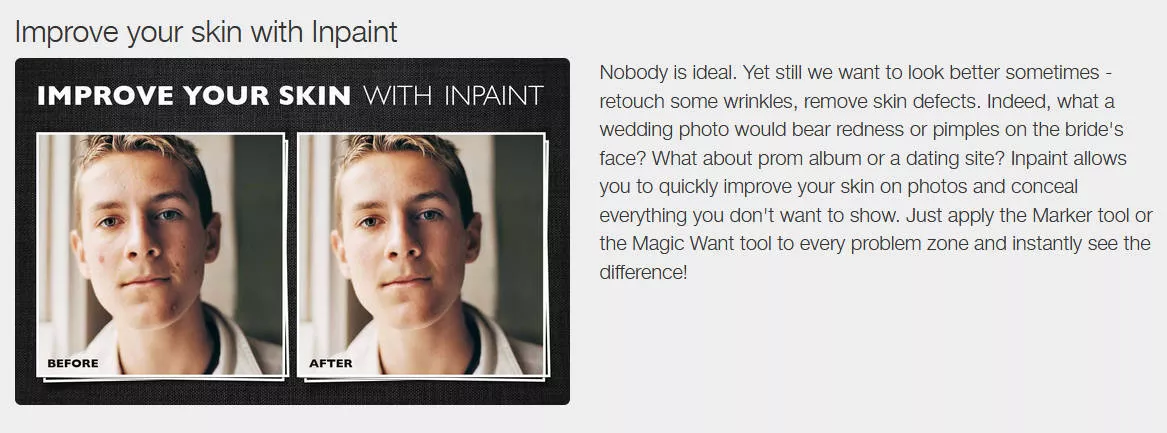
이상적인 사람은 없습니다. 그러나 때때로 우리는 여전히 주름을 약간 수정하고 피부 결함을 제거하는 더 나은 모습을 원합니다. 확실히 어떤 웨딩 사진이 신부의 얼굴에 붉게 붓거나 여드름이 날까요?무도회 앨범이나 데이트 사이트는 어때요? Inpaint는 사진 속 피부를 빠르게 개선시켜주고 원하지 않는 모든 것을 숨깁니다.
각각의 문제 영역에 마커 도구 또는 Magic Want 도구를 적용하기만 하면 바로 차이를 볼 수 있습니다!
- 장점:
- 단점:
온라인과 데스크톱이 있어 자유롭게 선택할 수 있습니다.
지원되는 형식은 JPG, PNG 또는 WebP뿐이고 한국어 버전이 없습니다.
3. HitPaw Photo Object Remover(데스크톱 제품)
인공지능 기술이 인물 사진 속 물체를 제거합니다. 첨단 AI 기술로 물체를 찾아 제거하고, 초상화 사진을 사람들 사이에서 돋보이게 합니다. 이것은 전문 사진작가 연구실에 꼭 필요한 사진 보정 도구입니다.
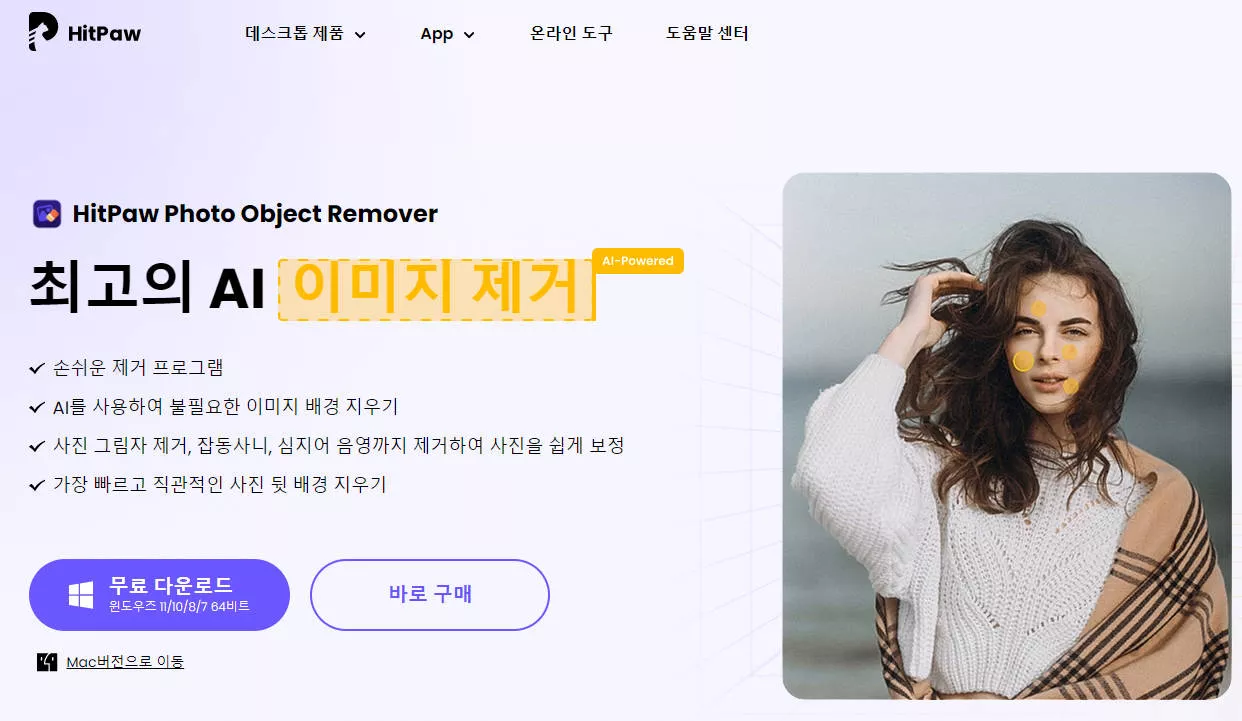
- 2초 만에 사진에서 사용자를 쉽게 제거
- AI 모델로 사진에서 인물 삭제
- 초보자를 위한 명확한 인터페이스 및 직관적인 기능
- 처리 후 무료 효과 미리 보기 가져오기
- 주근깨 및 주름제거 기능도 제공
특징 :
파트 3. HitPaw Photo Object Remover로 여드름 제거
HitPaw Photo Object Remover는 PC의 사진에서 사람을 제거할 때 보다 단순화된 편집 도구와 중요한 정밀 제어 및 개인 정보 보호가 필요한 사용자에게 적합합니다. 제거하려는 사용자의 프레임을 지정하면 지능형 인식 기능이 작동하여 삭제할 사용자의 시간을 절약할 수 있습니다.
-
1.HitPaw Photo Object Remover 다운로드: Windows 컴퓨터에서 HitPaw Photo Object Remover를 다운로드합니다.
-
2.사진 가져오기: 제거할 사진을 추가하려면 가운데에 있는 사진 상자를 클릭합니다. 또는 사진을 편집 상자에 넣으면 됩니다.

-
3.상자 선택 도구 또는 브러시 도구 찾기: 프로그램 하단에는 브러시 또는 상자 선택 도구가 있습니다.
-
4.객체를 페인트칠하거나 프레임 지정: 사진에서 제거해야 하는 개체는 페인트를 칠하거나 액자에 넣을 수 있습니다.

-
5.선택 사항 수정: 프레임을 선택하면 선택한 영역이 강조 표시됩니다. 영역 제거, 추가 및 축소 선택은 필요에 따라 변경할 수 있습니다. 현재 선택 확대/축소가 마음에 들지 않으면 "실행 취소" 버튼을 사용하여 개체를 다시 선택할 수 있습니다.

-
6.사진 미리보기 및 내보내기: 사진에서 개체를 제거하려면 "미리 보기"를 클릭합니다. "모두 내보내기"를 클릭하고 저장 경로를 탐색하면 마지막 사진이 컴퓨터에 저장됩니다.


또한 크기 막대를 이동하여 브러시 크기를 변경할 수 있습니다.
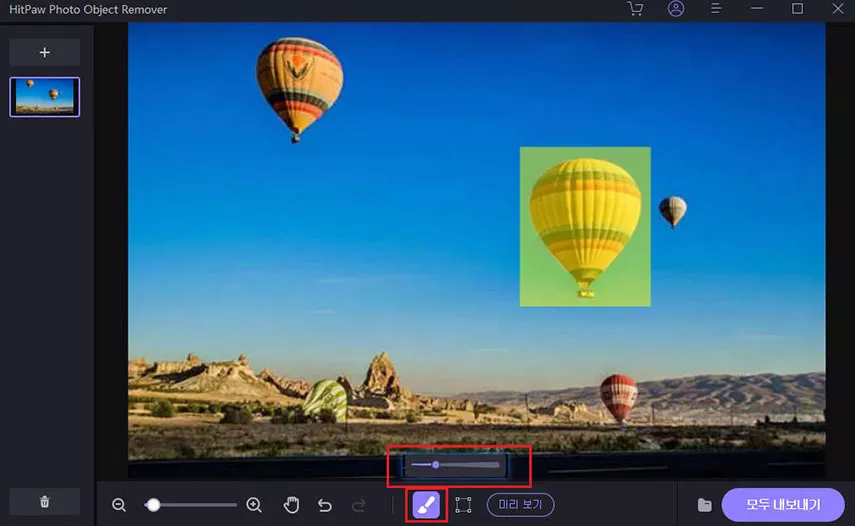
Tips
HitPaw Video Object Remover는 사진에서 사람을 지우는 놀라운 도구입니다. 그러나 제거하려는 원치 않는 개체가 포함된 비디오가 있는 경우에는 HitPaw Video Object Remover가 제공됩니다! 몇 번의 클릭만으로 동영상에서 사람을 쉽게 제거할 수 있습니다. 지금 바로 사용해 보시고 차이점을 직접 확인해 보세요!
결론
이 문장에서는 세 가지 여드름 흉터 없애는 법을 소개했습니다. HitPaw Photo Object Remover 데스크톱의 사용을 추천합니다. 무료로 다운로드하여 사용해 볼 수 있습니다. 미리 보기 기능을 보고 효과를 체험한 후 결정하실 수 있습니다. 1년 라이선스를 추천드리고 얼른 사용하여 멋진 인생을 엽니다.
완벽함을 추구한다면, HitPaw Photo Object Remover는 몇 번의 탭만으로 사진에서 사람을 지울 수 있는 가장 간단한 데스크톱 응용 프로그램입니다.






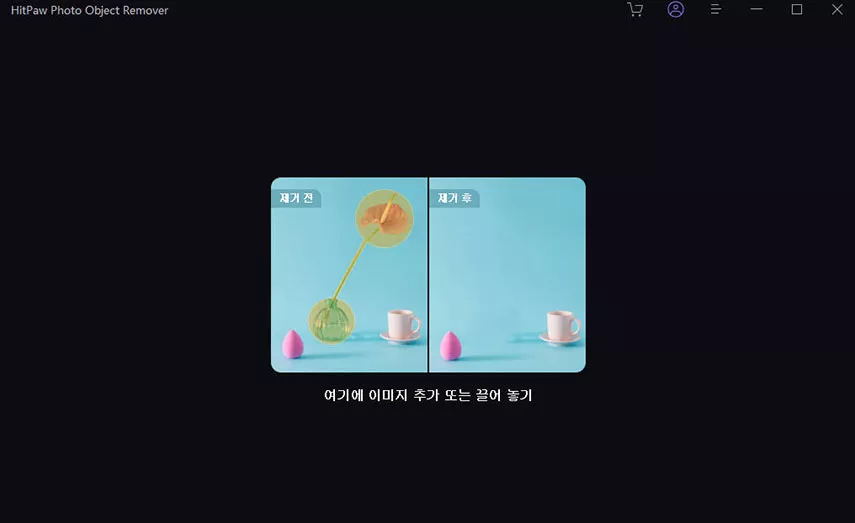
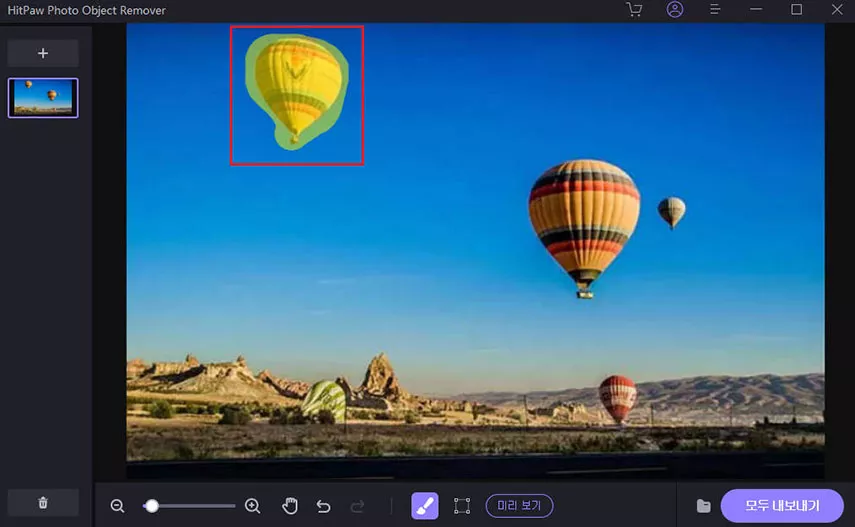
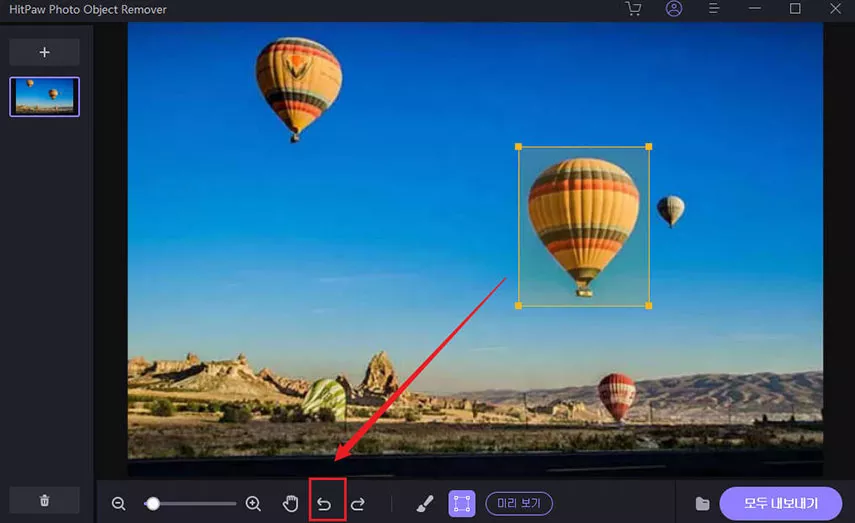
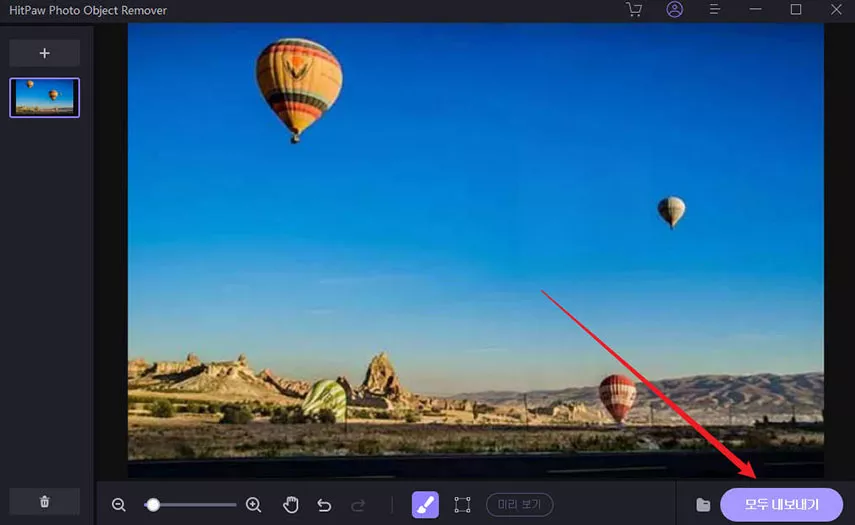
 HitPaw Video Object Remover
HitPaw Video Object Remover HitPaw FotorPea
HitPaw FotorPea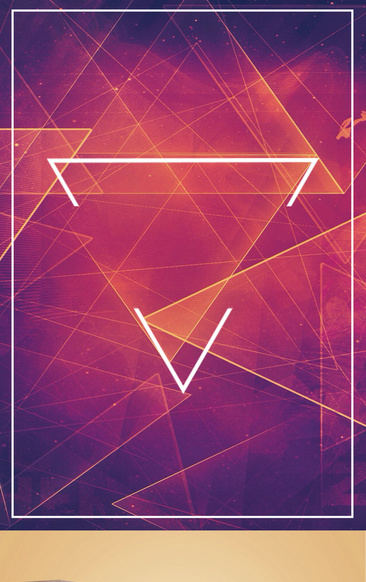



기사 공유하기:
제품 등급 선택:
김희준
편집장
새로운 것들과 최신 지식을 발견할 때마다 항상 감명받습니다. 인생은 무한하지만, 나는 한계를 모릅니다.
모든 기사 보기댓글 남기기
HitPaw 기사에 대한 리뷰 작성하기